3 motivi per iniziare a utilizzare i gesti del browser
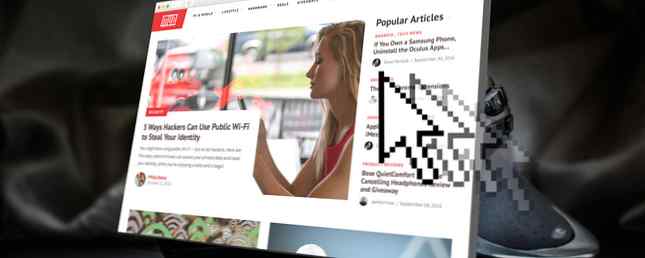
Quanto tempo passi a navigare sul Web in un dato giorno? Nel 2014, Nielsen ha riferito che gli americani trascorrono 11 ore al giorno online. Questo è un sacco di navigazione web! Ora pensa a quanto di quel tempo sia sprecato a causa di inefficienti abitudini di navigazione - tempo in cui non tornerai mai, mai più.
Ecco perché i trucchi del browser universale 6 Suggerimenti del browser universale che probabilmente non stai utilizzando 6 Suggerimenti del browser universale che probabilmente non stai utilizzando Indipendentemente dal browser che installi, ci sono alcuni suggerimenti e trucchi universali da utilizzare. Dalle scorciatoie da tastiera alle impostazioni di sicurezza ideali, tratteremo tutto in questo articolo. Leggi di più sono così utili: risparmiano tempo, permettendoti di navigare più web in meno tempo. E una volta che stai navigando sul Web come un professionista 10 fantastici trucchi del browser per aiutarti a utilizzare Internet come un professionista 10 fantastici trucchi del browser per aiutarti a utilizzare Internet come un professionista. Potresti essere tentato di pensare di essere un maestro del browser. In verità, pochissimi di noi lo sono. Ci sono sempre più suggerimenti, trucchi e altri modi per migliorare le tue capacità di navigazione. Per saperne di più, ti chiedi come mai sei sopravvissuto diversamente.
Ma c'è un ingegnoso trucco del browser che molti utenti tendono a trascurare, il che è un peccato perché può essere un punto di svolta. Ecco cosa devi sapere e perché dovresti iniziare a utilizzare i gesti del browser.
Cosa sono i gesti del browser?
Se sai già che cosa è un gesto del browser, prenditi in considerazione nella classe avanzata e sentiti libero di saltare alla sezione successiva. Se non hai mai sentito parlare di gesti del browser prima, ecco un corso accelerato veloce.
UN gesto del browser è una combinazione di clic del mouse e movimenti del mouse (su desktop e laptop) o una combinazione di tocchi, presse e prese (su dispositivi mobili) che vengono riconosciuti come una singola unità dalla maggior parte dei browser Web.

Questi gesti sono associati a varie azioni del browser, quindi ogni volta che si esegue un gesto del mouse riconosciuto o un gesto del touchscreen, si verifica l'azione corrispondente. In breve, puoi considerarli come mouse o touch equivalenti alle scorciatoie da tastiera.
Una cosa da notare è che la maggior parte dei browser è dotata di gesti predeterminati che non è possibile modificare (è possibile solo abilitare o disabilitare l'intera funzione di gesture nel suo complesso). Tuttavia, ci sono estensioni relative ai gesti che puoi installare che ti permettono di crearne una tua, e questa è la strada da percorrere se pensi che quelle di base siano troppo limitanti.
Perché i gesti del browser sono utili
Ormai probabilmente ti starai chiedendo, “Perché usare i gesti quando posso semplicemente usare le scorciatoie da tastiera?” Questa è una buona domanda, e alla fine si tratta di preferenze personali e quale “si sente” meglio a te Ma ecco i motivi più comuni per preferire i gesti.
1. I gesti del browser sono più veloci.
Quando navighi sul Web, probabilmente lo fai con la mano sul tuo mouse il 99% delle volte. (L'unica eccezione è se stai usando un browser non convenzionale basato su tastiera Stai usando il miglior browser Web per Linux nel 2016? Stai utilizzando il miglior browser Web per Linux nel 2016? L'uso del browser "sbagliato" può portare a un sacco di inutili mal di testa, sprechi di produttività e persino perdita di dati. Quindi quale browser è il migliore per il tuo computer Linux? Scopriamolo. Per saperne di più come Lynx o Qutebrowser.) E dal momento che la tua mano è già lì, non devi Trascorrere il tempo “scoperta” il posizionamento della mano destra come si farebbe quando si cerca una scorciatoia da tastiera: basta fare clic e disegnare il movimento corretto.
2. I gesti del browser sono più facili da ricordare.
Apri qualsiasi browser web e controlla l'elenco completo delle scorciatoie da tastiera. Quanti sono lì? Centinaia! E anche se li si riduce al più utile e più essenziale, si finisce sempre con dozzine di scorciatoie da tastiera per memorizzare 32 scorciatoie da tastiera per accelerare il flusso di lavoro in qualsiasi browser 32 scorciatoie da tastiera per accelerare il flusso di lavoro in qualsiasi browser. non è un obiettivo elusivo, né ha bisogno di cambiamenti drastici al tuo flusso di lavoro. Adottare alcune semplici nuove abitudini come le scorciatoie da tastiera dovrebbe fare il trucco. Ecco come. Leggi di più . Non so voi, ma ho solo abbastanza energia cerebrale per una manciata di loro al massimo.
I gesti del browser, d'altra parte, sono contestuali e questo li rende più facili da ricordare. Ad esempio, fare clic e trascinare a sinistra per tornare indietro di una pagina oppure fare clic con il pulsante sinistro e fare clic con il pulsante destro del mouse per andare avanti di una pagina. E se incorpori un'estensione che ti consente di definire i tuoi gesti, puoi persino disegnare una W-shape per andare su Wikipedia o fare uno zig-zag per chiudere la scheda corrente.
3. I gesti del browser non sono limitati.
Anche in questo caso, se si utilizza un'estensione che consente di definire i propri gesti Sfoglia più veloce e migliore con i gesti del mouse Sfoglia più veloce e migliore con i gesti del mouse Non ricordi le scorciatoie da tastiera? Preferisci usare il mouse in ogni momento? Ti piacerà quello che i gesti del mouse possono fare per il tuo flusso di lavoro del browser. Per saperne di più, non ci sono limiti ai tipi di forme e movimenti che puoi disegnare. D'altra parte, ci sono solo tanti tasti della tastiera che puoi usare, e molti sono già usati dalle centinaia di scorciatoie predefinite che vengono con la maggior parte dei browser.
Per non parlare del fatto che diversi browser hanno scorciatoie da tastiera diverse per azioni diverse, mentre puoi facilmente impostare gli stessi gesti per eseguire le stesse azioni su tutti i browser (senza dover ignorare le scorciatoie predefinite).
3 estensioni del browser Nifty da installare
L'ho già detto e lo ripeto per enfatizzare: per utilizzare davvero i gesti del browser, ti consigliamo di installare un'estensione che ti offra maggiore potenza e controllo. Ci sono molti tra cui scegliere, ma quelli che ho trovato sono i migliori.
1. crxMouse (Chrome, Opera)
crxMouse è semplicemente la migliore estensione gestuale attualmente disponibile. Non solo ti consente di definire i movimenti personalizzati, ma è più flessibile perché consente anche i gesti che coinvolgono anche la rotellina di scorrimento. Mi piace anche che tu possa personalizzare l'aspetto del gesto.
Nota che Opera può usare anche le estensioni di Chrome! Per scoprire come, guarda questo articolo su come far funzionare le estensioni di Chrome in Opera Come installare le estensioni di Google Chrome in Opera Browser Come installare le estensioni di Google Chrome in Opera Browser Opera ti sta chiedendo di passare a questo. C'è un piccolo problema: le estensioni. Che cosa succede se è possibile installare estensioni di Chrome in Opera? È facile, quindi ecco una guida rapida. Leggi di più .
2. FireGestures (Firefox)
FireGestures è praticamente l'equivalente di crxMouse per Firefox. Può gestire molte delle stesse cose, inclusa la funzionalità scrollwheel, ma ha anche qualcosa che crxMouse non ha: gesti di pressione dei tasti. Questo ti permette di usare Ctrl o Shift come tasto di avvio per un gesto (al contrario di un clic del mouse).
Puoi persino scrivere i tuoi script che aggiungono azioni e funzioni aggiuntive a cui è possibile assegnare gesti, sebbene si tratti di una funzionalità browser avanzata che richiede esperienza di scripting.
3. Gesti del mouse (bordo)
Appena Edge ha avuto la possibilità di installare estensioni, è diventato un formidabile concorrente di Chrome e Firefox. Windows Store non ha ancora troppe estensioni, almeno al momento della stesura di questo documento, ma ci sono molte estensioni Edge che valgono la pena utilizzare 10 migliori estensioni del browser Microsoft Edge da provare oggi 10 migliori estensioni del browser Microsoft Edge da provare oggi Le ultime versioni di Windows 10 Upgrade porta infine le estensioni del browser a Microsoft Edge. Abbiamo esaminato la manciata di estensioni disponibili e ti mostriamo quali valgono il tuo tempo. Leggi di più, incluso questo chiamato Gesti del topo.
Sfortunatamente, aggiunge solo funzionalità di gesture di base (che non è disponibile nel browser Edge principale) e non è possibile definire gesti personalizzati, almeno non ancora. Forse cambierà nei mesi a venire. Fiduciosamente!
Una volta che hai imparato l'arte dei gesti del mouse, potresti voler andare oltre e iniziare a incorporare questi trucchi del browser imperdibili Trucchi del browser irrinunciabili per portare la tua produttività al prossimo livello Trucchi imperdibili del browser per portare la tua produttività al livello successivo con pochi trucchi facili da usare, puoi effettivamente rendere le tue abitudini del browser molto più produttive e risparmiarti preziosi minuti nel processo. Leggi di più nel tuo Repetoire delle efficienze di navigazione sul Web. Non è necessario, ma lo consigliamo.
Cosa pensi? I gesti del browser sono utili o preferisci le scorciatoie da tastiera vecchio stile? Se usi i gesti, quale browser e estensione ti piace di più? Fateci sapere in un commento qui sotto!
Scopri di più su: Estensioni del browser, Google Chrome, Mozilla Firefox.


